近期有用户给电脑新安装了Win10系统,本以为可以尝鲜一番新系统,结果电脑开机后就重启。重启完之后,又重启了一次,这样不断重复,始终不能进入系统。遇到这种情况该采用什么方法解决呢?以下小编整理了四种解决方法, 希望可以让你的电脑恢复正常。

方法一:
出现这种情况可能是硬件出了状况,我们可以从硬件上去尝试解决问题。打开机箱,把内存条拔起来擦拭干净,内存插槽也彻底清理下,重新插回去试试看。
同样的硬件,运行不同的系统,甚至不同时间运行同一系统,也会出现不同的状况。
方法二:
1. 我们可以在安全模式中排查问题。首先按照上面的方法进入“高级选项”,然后选择“启动设置”。
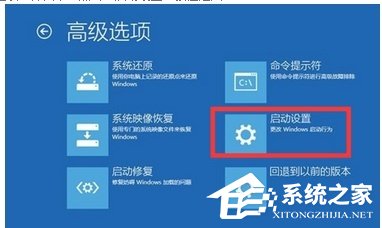
2. 然后可以使用“F4”进入安全模式。

3. 进入安全模式之后,按“win+r”打开运行,然后输入“msconfig”,回车确定。
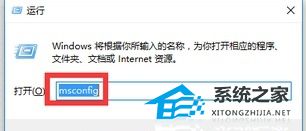
4. 在“常规”选项卡中勾选“诊断启动”,确定之后重启电脑。电脑会自动诊断错误进行修复。
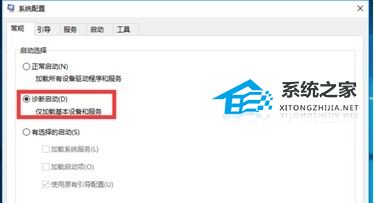
方法三:
1. 首先我们使用电源键连续重启,就能进入下方的界面了,选择“疑难解答”。
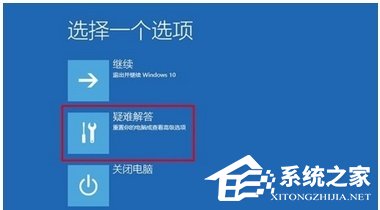
2. 然后在“高级选项”中选择“回退到以前的版本”。
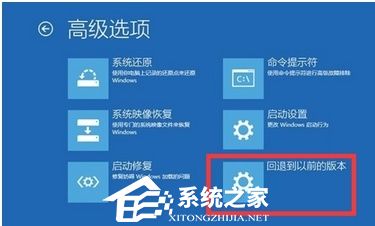
方法四:
1. 如果上面的方法都无法解决问题,那就只能重做系统了。
推荐系统下载:2023最新Win10 64位 专业版系统【点击下载】
2023最新Win10 64位 专业版系统是根据微软最新发布的补丁升级而来的版本,此版本带来了全新的任务栏搜索框体验,而且也为任务栏上的几个图标添加了动画效果,解决了一些系统问题,让你使用起来更加稳定。系统已集成 DirectX 9.0c 2019.04 运行库,集成VB6/VC2005/VC2008/VC2010/VC2012/VC2013/VC2019/DX9最新版常用运行库,一键安装最稳定的官方驱动,支持无人值守的自动安装技术,没有经验的用户也能轻松完成重装。
以上就是系统之家小编为你带来的关于“Win10开机后无限重启不能进入系统怎么办?”的全部内容了,希望可以解决你的问题,感谢您的阅读,更多精彩内容请关注系统之家官网。